Domande frequenti (FAQ) sui telefoni IP per il supporto tecnico Cisco
Sommario
Introduzione
Questo documento risponde ad alcune delle domande più frequenti (FAQ) sui telefoni IP Cisco.
Registrazione telefono IP
D. Cosa devo fare per registrare il mio IP Phone Cisco 7960, 7940 o 7910 con Cisco CallManager?
R. La registrazione di un telefono IP Cisco con Cisco CallManager è un processo in quattro fasi.
- Il telefono richiede un indirizzo IP al servizio DHCP.
- La risposta DHCP restituisce l'indirizzo del server TFTP in uno dei seguenti formati:
Indirizzo IP statico
Opzione 150 (indirizzo IP singolo)
Opzione 6 (primo indirizzo IP o nome DNS)
Ricerca in CiscoCM1.your.domain
- Una volta che il telefono ha l'indirizzo TFTP, richiede le sue informazioni di configurazione al server TFTP. In Cisco CallManager 3.0, queste informazioni di configurazione sono sotto forma di file con estensione cnf. Nella release 3.1, il file di configurazione è un file con estensione xml. Le informazioni di configurazione contengono un elenco con priorità fino a un massimo di tre server Cisco CallManager, il pool di dispositivi a cui appartiene il telefono e informazioni sulla versione del carico telefonico se la versione è la 3.1.
- Il telefono stabilisce la comunicazione con Cisco CallManager che è il più alto nell'elenco di priorità e invia una richiesta di registrazione. Se il telefono richiede un file .cnf invece di un file .xml, il telefono invia anche una richiesta di versione e controlla la versione corrente del caricamento del telefono. Se il telefono necessita di un nuovo caricamento, interrompe il processo di registrazione e scarica il carico telefonico corrente dal server TFTP. Dopo aver scaricato il nuovo firmware, il telefono continua la registrazione con Cisco CallManager. Per risolvere i problemi di registrazione dei telefoni IP, consultare il documento sulla risoluzione dei problemi di registrazione dei telefoni IP Cisco (7910, 7940, 7960, 12 SP e 30 VIP) in Cisco CallManager 3.x e 4.0.
D. Quale versione di Cisco Unified CallManager è richiesta per registrare il telefono IP Cisco 7985G?
R. Per utilizzare il telefono IP 7985G, è necessario Cisco Unified CallManager versione 4.1(3)sr2 o successive.
D. Perché il mio telefono IP non riesce a eseguire la registrazione automatica con Cisco CallManager?
R. Cisco CallManager disabilita la registrazione automatica per impostazione predefinita per impedire connessioni non autorizzate alla rete. Se è necessario attivare la registrazione automatica, completare i passaggi descritti nella Guida alla registrazione automatica.
Se dopo aver completato le istruzioni nella guida alla registrazione automatica i telefoni IP non riescono ancora a eseguire la registrazione automatica, ripristinare i valori predefiniti del telefono IP:
- Premere **# per sbloccare Network Configuration sul telefono.
- Premere Settings.
- Premere 3 sul tastierino (o scorrere verso il basso) per Configurazione di rete.
- Premere 33 sul tastierino (o scorrere verso il basso) per Cancellare la configurazione.
- Premere il tasto softkey Yes.
- Premere il tasto softkey Save.
Impostazioni e servizi telefonici IP
D. Come è possibile impedire più chiamate in uscita su un aspetto di linea condivisa?
R. Nelle situazioni in cui si hanno aspetti di linea condivisi e si desidera consentire una sola chiamata in uscita dal DN (Directory Number), è possibile modificare un parametro di servizio in Cisco CallManager 3.12c. Il parametro del servizio è SharedLineNewCallSoftkeyDisable. Impostare questo parametro su True per impedire che una nuova chiamata venga effettuata sul DN se è già in uso. Ciò diventa importante se la prima parte ha la chiamata in attesa. Se una seconda parte effettuasse una nuova chiamata, la prima parte non potrebbe riprendere o trasferire la chiamata.
D. Come è possibile eseguire una Conference Barge (cBarge) per più di due telefoni per un interno IP?
R. Aumentare il numero massimo di chiamate sulla linea telefonica da due a 10 per il telefono a cui viene applicato il barging, in base al numero di chiamate da fatturare. Se vengono utilizzate tutte le righe, viene visualizzato il limite di analisi Error, che indica che è necessario aumentare il numero di righe.
D. Come posso rispondere solo alla linea principale anche se sul mio telefono IP sono configurate linee condivise?
R. Modificare il parametro Utilizza sempre linea principale in True a livello globale. Consente solo la linea principale per l'estensione.
D. Come è possibile modificare il numero di squilli prima che il telefono venga inoltrato alla casella vocale?
R. È possibile modificare facilmente il numero di squilli di un telefono IP prima di inoltrarlo alla segreteria telefonica o a un'altra stazione. È necessario modificare un parametro di servizio. Attenersi alla seguente procedura:
- Nelle pagine Web di amministrazione di Cisco CallManager, scegliere Servizio > Parametri del servizio.
- Selezionare Cisco CallManager dall'elenco, quindi scegliere il servizio CallManager dall'elenco a sinistra.
- Modificare il parametro con il titolo Forward No Answer Timeout. Per impostazione predefinita, il valore di questo parametro è 12 secondi. Un tipico ciclo ad anello è di circa 4 secondi. Poiché si tratta di un parametro globale, la modifica di questo valore influisce sul comportamento di tutti i telefoni. Accertarsi di configurare questa opzione per tutti i Cisco CallManager nel cluster.
D. Come è possibile utilizzare il pulsante Servizi?
R. I telefoni IP Cisco 7960 e 7940 consentono agli utenti di abbonarsi a servizi quali quotazioni di borsa, calendari, calcolatrici e altri. Per ulteriori informazioni su come risolvere i problemi relativi ai servizi, consultare il documento sulla risoluzione dei problemi relativi ai servizi telefonici IP.
Dopo aver configurato i servizi URL, è necessario configurare il servizio e chiedere agli utenti di abbonarsi al servizio appena creato. Cisco CallManager viene fornito con un servizio di esempio a cui è possibile fare riferimento per garantire il corretto funzionamento dei servizi. Per utilizzare il servizio di esempio, completare i seguenti passaggi:
- Aprire le pagine Web di amministrazione di Cisco CallManager.
- Fare clic su Feature > Cisco IP Phone Services.
- Nella casella Nome servizio immettere Sample.
- Nella casella Descrizione servizio, immettere Sample IP Phone service (Descrizione servizio).
- Nella casella URL servizio immettere http://<machineIPaddress>/CCMUser/sample/sample.asp.
Nota: sostituire <machineIPaddress> con l'indirizzo IP di un server in cui sono state installate le pagine Web.
- Fare clic su Inserisci. La colonna a sinistra ora visualizza "Sample" in grassetto.
Per abbonarsi al servizio di esempio, completare i seguenti passaggi:
- Fare clic su Utente > Directory globale.
- Fare clic su Aggiungi nuovo utente.
- Immettere le informazioni appropriate nei campi appropriati.
- Fare clic su Associa dispositivi.
- Selezionare la casella accanto al numero di telefono appropriato e fare clic sul pulsante di opzione sulla stessa riga. Questa azione fa di questo telefono la linea principale.
- Fare clic su Inserisci.
- Aprire un browser Web e immettere http://<machineIPaddress>/CCMUser.
Nota: sostituire <machineIPaddress> con l'indirizzo IP di un server in cui sono state installate le pagine Web. Si tratta in genere del server di database primario.
- Premere <ENTER>.
- Nella casella Identificazione utente immettere l'ID utente dell'utente immesso in precedenza.
- Nella casella Password immettere la password appropriata dell'utente immesso in precedenza.
- Selezionare il telefono dal menu a discesa Select a Device to Configure (Seleziona un dispositivo da configurare).
- Fare clic su Configure your Cisco IP Phone Services.
- Selezionare Esempio dal menu a discesa Select a Service (Seleziona servizio).
- Fare clic su Continue (Continua).
- Fare clic su Subscribe.
- Fare clic su Disconnetti. Nel telefono dell'utente sono ora abilitati i servizi.
D. Come è possibile utilizzare il pulsante Messaggi?
R. Il pulsante Messaggi sul Cisco IP Phone è semplicemente un pulsante di composizione veloce che può essere programmato con il numero di directory di un modello di routing o una porta di posta vocale Cisco che punta al sistema di posta vocale della società. Completare questa procedura per configurare questo pulsante per i telefoni:
- Dalla pagina Web di amministrazione di Cisco CallManager, scegliere Servizio > Parametri del servizio.
- Selezionare Cisco CallManager dall'elenco, quindi scegliere il servizio CallManager dall'elenco a sinistra.
- Modificare il parametro con il titolo VoiceMail. Immettere il numero di directory configurato come modello di percorso o porta della casella vocale Cisco per il sistema di posta vocale. Questo è un parametro globale che riguarda tutti i telefoni. Accertarsi di configurare questo parametro su tutti i Cisco CallManager nel cluster.
D. Come è possibile utilizzare il pulsante Directory?
R. Il pulsante Directory sui Cisco 7960 e 7940 IP Phone consente di accedere a queste quattro directory:
Chiamate senza risposta
Chiamate ricevute
Chiamate effettuate
Directory aziendale
Se l'opzione Directory aziendale non viene visualizzata, il telefono non riesce a trovare le informazioni richieste. Per presentare la directory aziendale, attenersi alla seguente procedura:
- Dalla pagina Web di amministrazione di Cisco CallManager, scegliere Sistema > Parametri Enterprise.
- Nel campo Directory URL, modificare la voce da http://<hostname>/CCMcip/xmldirectory.asp a http://<ipaddress>/CCMcip/xmldirectory.asp, quindi fare clic su Aggiorna. Ciò garantisce che i telefoni siano in grado di trovare la pagina xmldirectory.asp. Per ulteriori informazioni, fare riferimento a Risoluzione dei problemi di ricerca della directory aziendale dai telefoni IP Cisco.
D. Come conoscere l'indirizzo MAC del telefono IP e i dettagli di inventario di altri dispositivi registrati sul server Cisco CallManager?
R. Nel server Cisco CallManager, andare su C:/program files/cisco/bin/ dalla riga di comando ed eseguire mmfspy. Indica lo switch da eseguire per conoscere l'inventario dei dispositivi registrati sul server Cisco CallManager.
D. Come posso creare anelli personalizzati per i miei telefoni IP Cisco?
R. La guida di sistema di Cisco CallManager documenta il processo per creare suonerie personalizzate da usare sui Cisco IP Phone. Per ulteriori informazioni, fare riferimento al documento Chiamate personalizzate.
D. Come si utilizza Call Pickup?
R. Per esempi su come configurare e utilizzare le funzionalità di prelievo e prelievo di gruppo di chiamate, consultare il documento sulla configurazione e l'utilizzo delle funzionalità di prelievo e prelievo di gruppo di chiamate con Cisco CallManager (per le versioni 3.x e 4.0).
D. Come configurare la composizione veloce sul mio Cisco IP Phone?
R. È possibile configurare i tasti di composizione veloce in due modi. La persona che può amministrare Cisco CallManager può aggiungere i pulsanti dalla schermata Phone Configuration (Configurazione telefono). Il metodo ideale, tuttavia, è consentire agli utenti di accedere alle pagine utente di Cisco CallManager e configurare autonomamente i pulsanti di composizione veloce.
Completare questa procedura per configurare i pulsanti di composizione veloce su un Cisco 7960 o 7940 IP Phone:
- Scegliete Utente > Directory globale.
- Fare clic su Aggiungi nuovo utente.
- Immettere le informazioni appropriate nei campi appropriati.
- Fare clic su Associa dispositivi.
- Selezionare la casella accanto al numero di telefono appropriato e fare clic sul pulsante di opzione sulla stessa riga. Questa azione fa di questo telefono la linea principale.
- Fare clic su Inserisci.
- Aprire un browser Web e immettere http://<machineIPaddress>/CCMUser.
- Nella casella Identificazione utente immettere l'ID utente dell'utente immesso in precedenza.
- Nella casella Password immettere la password appropriata dell'utente immesso in precedenza.
- Selezionare il telefono dal menu a discesa Select a Device to Configure (Seleziona dispositivo da configurare).
- Fare clic su Add/Update your Speed Dials.
- Immettere il numero che si desidera associare al pulsante di composizione veloce e agli eventuali messaggi di testo.
- Fare clic su Aggiorna.
- Fare clic su Disconnetti.
D. Come fare in modo che l'elenco Anello differenziato abbia gli stessi toni dell'elenco predefinito?
A. Eseguire i seguenti passaggi:
- Sul server Cisco CallManager Publisher, visitare il sito C:\Program Files\Cisco\TFTPPath.
- Cercare il file DistinctiveRingList.xml e rinominarlo DistinctiveRingList_Backup.xml.
- Cercare il file Ringlist.xml, aprirlo con un semplice editor di testo come Blocco note di Microsoft Windows e scegliere Salva con nome per salvare il file come DistinctiveRingList.xml.
- Dalla pagina Amministrazione di Cisco CallManager, scegliere Applicazione > Disponibilità di Cisco CallManager, Strumenti > Control Center, quindi selezionare il server.
- Riavviare il servizio Cisco TFTP.
D. Come posso aggiungere la directory aziendale al mio Cisco IP SoftPhone?
A. Fare riferimento alla sezione Aggiunta di una directory di Configurazione delle impostazioni per Cisco IP SoftPhone.
D. Come posso trovare il codec attualmente utilizzato nei Cisco IP Phone 7940/7960/7970 durante una chiamata attiva?
R. I display Cisco IP Phone 7940/7960/7970 possono essere utilizzati a scopo di risoluzione dei problemi tramite il pulsante Information/Help (i o ?) presente sul telefono per visualizzare le informazioni su una chiamata in corso. Premere questo tasto due volte durante una chiamata attiva per attivare questa funzione. L'RxType/TxType indica il codec utilizzato per la conversazione tra questo telefono IP e l'altro dispositivo. Per ulteriori informazioni, fare riferimento a Utilizzo delle informazioni sullo stato di 79xx per la risoluzione dei problemi.
D. Come impedire all'utente di modificare il volume della ghiera e la configurazione di rete sui telefoni IP?
R. Gli utenti non possono modificare il volume dell'anello se si disabilita il parametro Settings Access nella pagina Phone configuration (Configurazione telefono). Attenersi alla seguente procedura:
- Dalla pagina Amministrazione di Cisco CallManager, scegliere Dispositivo > Telefono, quindi fare clic sul telefono per il quale si desidera impedire la modifica del volume dell'anello.
- Scegliere Disabilitato per il parametro Impostazioni accesso nella sezione Configurazione specifica del prodotto.
Quando Impostazioni accesso è abilitato, è possibile modificare la configurazione della rete telefonica, il tipo di squillo e il volume del telefono. Quando si disattiva Settings Access (Accesso alle impostazioni), il pulsante Settings (Impostazioni) è completamente disattivato e quando si preme il pulsante non viene visualizzata alcuna opzione. Inoltre, non è possibile regolare il volume della suoneria o salvare le impostazioni del volume. L'opzione Limitato è disponibile a partire da Cisco CallManager versione 4.1(3). Quando si modifica l'opzione Accesso alle impostazioni in Limitato, è possibile accedere solo alle preferenze utente e alle impostazioni del volume. Per impostazione predefinita, Accesso impostazioni è attivato.
D. Come posso sbloccare il telefono?
R. Per configurare i parametri che si trovano sotto il pulsante Settings (Impostazioni), può essere necessario sbloccare il telefono. Premere **# per sbloccare il telefono.
D. Come posso aggiungere i tasti funzione al mio Cisco 7910 IP Phone?
R. Cisco 7910 IP Phone dispone di sei tasti fissi configurabili che è possibile configurare per aggiungere funzionalità come parcheggio di chiamata, trasferimento, prelievo e altre. Per informazioni su come configurare il telefono in base alle proprie esigenze, consultare il documento sull'aggiunta di servizi supplementari a Cisco 7910 con i tasti funzione.
D. Posso ripristinare il telefono senza accedere a Cisco CallManager?
R. Sì, è possibile ripristinare il telefono in questo modo. Dal telefono, immetti **#** .
Per i telefoni IP Cisco 7960 e 7940 con versione firmware 7.1(2) o successive, attenersi alla seguente procedura:
- Premere il pulsante Services o il pulsante Settings.
- Utilizzare il tastierino numerico per immettere **#**.
Questo nuovo comportamento consente di iniziare una sequenza di composizione con * o # mentre il telefono è collegato alla schermata iniziale.
D. Come configurare Cisco IP SoftPhone come telefono IP standalone?
R. Per configurare Cisco IP SoftPhone come telefono IP standalone con le proprie linee, attenersi alla seguente procedura:
- Creare un utente in Cisco CallManager.
- Creare una porta CTI (Computer Telephony Integration), aggiungere il numero di directory univoco desiderato e assegnare tale porta CTI all'utente.
- Installare Cisco IP SoftPhone con il nome utente e la password creati in Cisco CallManager. Per ulteriori informazioni, fare riferimento a Configurazione di Cisco IP SoftPhone in diversi modi e Installazione e configurazione di Cisco IP SoftPhone.
D. Come posso controllare le informazioni telefoniche in remoto?
R. Se si accede al sito http://<indirizzoIP del telefono>, è possibile controllare le informazioni relative al dispositivo, alla rete e alla porta di un telefono. Non è possibile modificare le impostazioni da qui.
D. Come è possibile stabilire quale applicazione utilizzare per caricare il telefono?
A. Premere il tasto Setting, premere 5, quindi premere 3.
D. Come è possibile ottenere una suoneria differenziata per le chiamate esterne rispetto a quelle interne sul proprio telefono IP Cisco?
R. La funzionalità Squillo differenziato è disponibile su Cisco CallManager 3.0 e versioni successive quando si utilizzano gateway Skinny come il blade DT24+ o 6608 T-1. Tuttavia, questa funzionalità non è disponibile fino alla versione 3.1.2c con l'uso di un gateway H.323. Per abilitare il comando Squillo differenziato, è necessario impostare il parametro di servizio H323NetworkLocationOffNet su True.
D. In un telefono con più linee, voglio essere in grado di prendere semplicemente il ricevitore per rispondere a una chiamata a qualsiasi linea. Come si configura?
R. Impostare il parametro Always Use Prime Line su False in Cisco CallManager. Poiché questo parametro è a livello di cluster, qualsiasi modifica avrà effetto su tutti i telefoni. La gestione delle chiamate non viene interrotta e non è necessario riavviare il servizio o il server Cisco CallManager.
Per modificare questo parametro, accedere alla pagina di amministrazione di Cisco CallManager e completare i seguenti passaggi:
- Dal menu Servizio, scegliere Parametri servizio.
- Scegliere Server CallManager di Publisher > Servizio Cisco CallManager.
- Nella sezione Parametri a livello di cluster (Periferica - Telefono) scorrere verso il basso fino al parametro Usa sempre linea principale, scegliere False per il parametro e fare clic su Aggiorna.
Nota: il valore predefinito del parametro Usa sempre linea principale è False. Se l'indicatore è impostato su True, quando il telefono non è collegato o viene premuto il pulsante dell'altoparlante, viene scelta la linea primaria che diventa la linea attiva. Se una chiamata viene effettuata sulla seconda riga di un utente, l'operazione di disconnessione attiva solo la prima riga. In questo caso, l'utente deve selezionare la seconda riga per rispondere alla chiamata. Se il flag è impostato su False, il telefono sceglie automaticamente una linea come linea attiva in base allo stato della linea.
D. È un comportamento normale per i telefoni IP visualizzare l'opzione Intercom History quando si preme il pulsante Directories (Directory), anche se IPMA non è configurato o non è disponibile alcun intercom?
R. Sì, si tratta di un comportamento normale per i telefoni IP con carico telefonico 8.3.1 o successivo. È indipendente dalla configurazione dell'IPMA o dalla presenza di un intercom sui telefoni IP.
D. I telefoni IP Cisco 7911 hanno un pulsante di disattivazione dell'audio?
R. I Cisco 7911 IP Phone non dispongono di un pulsante di disattivazione dell'audio. Tuttavia, hanno un tasto softkey Monitor che funziona anche come pulsante mute.
D. Come è possibile modificare l'ID chiamante sul telefono IP?
R. È richiesto hardware specifico per fornire supporto completo per le funzionalità dell'ID chiamante. Per ulteriori informazioni, fare riferimento all'ID chiamante.
D. Come è possibile abilitare la soppressione del silenzio su Cisco CallManager per i telefoni IP?
R. Per impostazione predefinita, la funzione di soppressione del silenzio (VAD) è abilitata su Cisco CallManager. In caso contrario, è possibile disabilitarla/abilitarla tramite la configurazione dei parametri del servizio di Cisco CallManager.
D. Come modificare l'ordine (sequenza) delle applicazioni (servizi) nel pulsante Directory dei telefoni IP?
A. Per modificare l'ordine (sequenza) delle applicazioni (servizi) nel pulsante Directory dei telefoni IP, attenersi alla seguente procedura:
- Nella pagina di amministrazione di Cisco Communications Manager, scegliere Dispositivo > Impostazioni dispositivo > Servizi telefonici.
- Disabilitare tutti i valori predefiniti.
- Aggiungere nuovi servizi con lo stesso URL e abilitare e sottoscrivere le sottoscrizioni Enterprise nell'ordine in cui si desidera visualizzarle.
- Reimpostare il telefono IP.
Installa/Aggiorna telefono IP
D. Come è possibile modificare il carico del telefono?
R. Scaricare il firmware del telefono IP richiesto da Cisco IP Phone - Download software (solo utenti registrati). Scaricare la versione firmware richiesta del modello di telefono IP Cisco in formato file zip o exe.
- Eseguire quindi il file della patch di aggiornamento del nuovo carico IP Phone in Cisco CallManager. Il nome del caricamento del telefono verrà modificato automaticamente in Impostazioni dispositivo. Copiare il nuovo Nome caricamento telefono da Impostazioni predefinite dispositivo.
- Selezionare Device menu > Phone (Telefono), quindi selezionare il telefono IP sul quale eseguire l'aggiornamento. Incollare le nuove informazioni sul caricamento nel campo Nome caricamento telefono, quindi fare clic su Aggiorna e riavviare il telefono IP.
D. Come posso verificare un aggiornamento del firmware per più telefoni IP allocati in più pool di dispositivi?
R. Il tempo richiesto per l'aggiornamento del firmware dipende dal numero di telefoni IP presenti in un pool di dispositivi. Se un pool di dispositivi contiene poche centinaia di telefoni IP, occorrono alcune ore per completare l'aggiornamento del firmware. Per confermare e verificare l'aggiornamento, attenersi alla seguente procedura
- In Cisco CallManager 3.0, scegliere Start > Programmi > Microsoft SQL Server > Enterprise Manager > CCM 0300 > Tabella dispositivi. Nel campo Tempo fine aggiornamento viene elencata l'ora di fine di tutti i telefoni IP nel pool di dispositivi.
- È inoltre possibile controllare le informazioni sul firmware dalla pagina di amministrazione di Cisco CallManager. Scegliere Dispositivo > Impostazioni dispositivo > Informazioni sul caricamento del firmware. Cisco CallManager 3.0 non dispone della funzionalità per elencare tutte le versioni del firmware dei telefoni IP in una posizione centralizzata
D. Come importare nuovi telefoni IP e utenti e assegnare numeri di directory tramite la BAT in Cisco CallManager versione 5.0?
R. Per creare un nuovo utente telefonico e associarlo a un numero di directory (DN), verificare che il modello di telefono includa una colonna Numero di directory. A tale scopo, effettuare le seguenti operazioni:
- Aprire il file di macro modello BAT.xlt, scaricato dall'amministrazione di Cisco CallManager.
- Nel foglio di lavoro Utenti telefonici fare clic sul pulsante Crea titolo file. Questo pulsante consente di aprire la finestra di dialogo Selezione campi per Campi dispositivo e Campi linea.
- Dalla sezione Campi linea, selezionare Numero directory, fare clic sul pulsante >> per selezionare questo campo, quindi fare clic su Crea.
- Al termine della macro, fare clic sul pulsante Crea formato BAT per generare il file modello necessario per l'importazione.
Nota: assicurarsi di utilizzare nel modello il campo Numero di directory anziché il campo Numero di telefono.
D. Perché non è possibile accedere alle directory e al servizio dopo un aggiornamento?
R. È possibile perdere l'accesso alla funzionalità Servizi o Directory aziendale dopo un aggiornamento se si dimentica di modificare il nome host in un indirizzo IP nel campo Servizi URL e nel campo Directory URL in Sistema > Parametri Enterprise. Il processo di aggiornamento sovrascrive la voce precedente. L'ID bug Cisco CSCdt29275 (solo utenti registrati) è associato a questo problema e viene risolto in Cisco CallManager versione 3.0(8) e successive.
D. Come modificare o aumentare il numero di utenti visualizzati su un telefono IP con la ricerca nella directory aziendale in Cisco CallManager?
A. Scegliere Sistema > Parametro Enterprise > Parametri di ricerca utente per modificare o aumentare il numero massimo di utenti visualizzati nella directory aziendale nella pagina Cisco CallManager CCMAdmin. In Parametri ricerca utente sono disponibili due opzioni:
Abilita tutte le ricerche utente Abilita o disabilita la ricerca
Limite ricerca utente Imposta un limite per il numero massimo di utenti visualizzati per ogni ricerca
Nota: se si utilizzano valori maggiori del valore predefinito (64), è possibile che le prestazioni di Cisco CallManager ne risentano. La ricerca non è valida quando il parametro dell'organizzazione Abilita tutte le ricerche utente è impostato su False e non è impostato alcun criterio per la ricerca. Campo obbligatorio.
Risoluzione dei problemi del telefono IP
D. Perché l'audio è unidirezionale quando effettuo una chiamata sul mio Cisco IP Phone?
R. Le cause dell'audio unidirezionale nella telefonia IP possono variare. Tuttavia, la causa principale del problema è in genere legata ai problemi di routing IP. Per una spiegazione di molti dei problemi comuni relativi all'audio unidirezionale, vedere Risoluzione dei problemi relativi alla voce unidirezionale.
D. Perché non riesco a trasferire una seconda chiamata in arrivo dal mio Cisco IP Phone?
R. Molti dei problemi relativi al trasferimento si riferiscono al comportamento predefinito dei telefoni IP. Per impostazione predefinita, i telefoni hanno l'opzione Attesa di chiamata impostata su ON. Nel documento How to Disable Call Waiting to Allow Transfer of Second Incoming Call with Cisco CallManager 3.x (Come disabilitare l'attesa di chiamata per consentire il trasferimento della seconda chiamata in arrivo con Cisco CallManager 3.x) vengono illustrati i problemi relativi ai trasferimenti e ai telefoni IP.
D. Cosa succede quando l'opzione dst_auto_adjust è abilitata in un caricamento tramite telefono SIP, nel file di configurazione SIPDefault.cnf?
R. Quando si abilita l'opzione dst_auto_adjust nel file di configurazione SIPDefault.cnf, l'orologio viene regolato in base alle altre opzioni dst_*. I telefoni IP devono essere resettati perché la modifica abbia effetto. L'impostazione predefinita di dst_auto_adjust è attivata.
dst_auto_adjust: 1 - Abilita (1-Default) o disabilita (0) la regolazione automatica della DST
D. Perché il timeout telefonico si verifica quando si scarica il nuovo firmware dal server TFTP Cisco CallManager?
R. Talvolta nelle installazioni centralizzate su più siti, i telefoni in postazioni remote possono subire un timeout quando scaricano il nuovo firmware dal server TFTP della sede centrale. Questa condizione si può verificare quando la latenza tra il telefono e il server TFTP è superiore al normale. Nei casi in cui si riscontrino timeout di download sui telefoni remoti, configurare un server TFTP locale sul sito remoto per risolvere il problema. per ulteriori informazioni, fare riferimento all'ID bug Cisco CSCsb10954
(solo utenti registrati).
D. Perché non si riceve il segnale acustico dopo aver composto un 9 o un altro codice di accesso?
R. Per le chiamate effettuate a numeri esterni, è possibile configurare Cisco CallManager in modo che fornisca un segnale di linea esterno dopo la composizione di un codice di accesso iniziale. Ad esempio, se il percorso è 9.@, è possibile che si desideri che Cisco CallManager esegua il segnale di composizione esterno dopo aver immesso il 9. In caso contrario, ciò è dovuto a una sovrapposizione del dial plan configurato su Cisco CallManager. Cisco CallManager riproduce il segnale di composizione esterno quando il modello è univoco. Se si configura il modello 9.@ e un intervallo di parcheggio di chiamata di 9xx, ad esempio, Cisco CallManager attende che il modello sia sufficientemente univoco prima che CallManager riproduca il segnale di composizione esterno. Il punto nel percorso non ha nulla a che fare con la riproduzione del segnale di linea al chiamante. Cercare sovrapposizioni nelle posizioni seguenti:
Altri modelli di route
Motivi MeetMe
Parcheggio di chiamata
Ritiro chiamata
Numeri di directory della casella vocale
D. Perché il mio Cisco IP Phone visualizza "From 9" quando ricevo una chiamata dalla PSTN (Public Switched Telephone Network)?
R. Se si usa un gateway H.323 per connettersi alla PSTN e non si passano le informazioni sul destinatario, può essere visualizzato "From 9" (Da 9). Ciò può verificarsi in questa situazione:
Se la chiamata in arrivo non dispone di informazioni sul destinatario, il router utilizza il modello di destinazione del primo dial peer POTS (Plain Old Telephone Service) associato alla porta voce. Se si dispone di un peer di composizione POTS con un modello di destinazione di 9T, la chiamata in arrivo preleva il 9 e lo presenta come numero del chiamante.
Se non è possibile abilitare l'ID chiamante, è possibile impedire questo comportamento se si esegue la procedura seguente:
- Rimuovere tutti i peer di composizione POTS che puntano alla porta voce.
- Crea un nuovo dial peer POTS con:
schema di destinazione. (Nota: Dopo il modello di destinazione è presente un punto [.].)
chiamata diretta verso l'interno
il numero della porta (ad esempio, porta 1/1/1).
- Incollare tutti gli altri dispositivi peer di composizione POTS disponibili.
Il telefono visualizza "Da numero sconosciuto" invece di "Da 9".
D. Perché si verifica un ritardo nelle chiamate locali?
R. Cisco CallManager utilizza un timer con intercifre per concedere agli utenti un tempo sufficiente per immettere le cifre necessarie per effettuare una chiamata. Per i CallManager Cisco del Nord America che utilizzano la macro @ nei propri modelli di percorso, la soluzione più semplice è utilizzare un filtro di percorso. Modificare il filtro di route a sette cifre predefinito nel modo seguente:
Local-Area-Code INESISTENTE
E
La fine della chiamata non esiste
Se non si utilizza la macro @ nel piano di composizione, è possibile ridurre il valore del timer a più cifre. Il documento Delay in Call Establishment: La procedura si trova nella configurazione del Timeout intercifre.
D. Perché il mio Cisco IP Phone visualizza un errore XML [4] durante una ricerca nella directory aziendale?
R. Quando si utilizza il pulsante Directory aziendale per eseguire la ricerca, Cisco CallManager esegue una ricerca nella directory DC Lightweight Directory Access Protocol (LDAP). I caratteri speciali non possono essere analizzati correttamente e restituiscono un errore al telefono IP. Alcuni di questi caratteri speciali sono ( & " ' < > ). Evitare di utilizzare questi caratteri nella convenzione di denominazione per gli utenti.
D. Qual è la differenza tra il riavvio e la reimpostazione di un telefono?
R. Se si riavvia il sistema, il telefono viene registrato nuovamente solo con Cisco CallManager, mentre se si reimposta il sistema si reinizializza completamente il telefono. In caso di ripristino, il telefono recupera nuovamente il file di configurazione dal percorso TFTP, cosa che non accade se si riavvia il telefono. L'uso della sequenza **#** consente inoltre al telefono di recuperare il file di configurazione dal percorso TFTP.
Per i telefoni IP Cisco 7960 e 7940 con versione firmware 7.1(2) o successive, attenersi alla seguente procedura:
- Premere il pulsante Services o il pulsante Settings.
- Utilizzare il tastierino numerico per immettere **#**.
Questo nuovo comportamento consente di iniziare una sequenza di composizione con * o # mentre il telefono è collegato alla schermata iniziale.
D. Perché non è possibile trovare tutti gli utenti configurati quando si utilizza la directory aziendale?
R. Quando si esegue la ricerca con il pulsante Directory aziendale, Cisco CallManager esegue una ricerca nella directory DC Lightweight Directory Access Protocol (LDAP). Tutti gli utenti immessi nella directory globale dalle pagine Web di amministrazione di Cisco CallManager devono essere visualizzati nella directory aziendale sui telefoni IP Cisco. Ma c'è un'eccezione. Se l'utente esegue una ricerca nulla, ossia non immette alcun criterio di ricerca e preme semplicemente il tasto software di ricerca, Cisco CallManager restituisce solo le prime 64 voci. Queste voci vengono visualizzate su due pagine di 32 voci ciascuna. In questo modo è possibile evitare picchi di CPU nelle installazioni di grandi aziende. In rari casi, le informazioni su un Cisco CallManager nel cluster possono essere diverse da quelle su un altro server nello stesso cluster. Potrebbe essere necessario ripristinare manualmente la sincronizzazione della directory LDAP. Per ulteriori informazioni, consultare il documento sulla risoluzione dei problemi relativi alla directory DC.
D. Perché tutte le linee del modulo di estensione di Cisco IP Phone 7914 rimangono rosse?
R. Quando si sposta un Cisco IP Phone 7960 collegato a un Cisco IP Phone 7914 Extension Module da una posizione a un'altra, tutti i pulsanti delle linee del modulo possono diventare rossi. Il file di configurazione del telefono potrebbe non essere disponibile. Le linee dell'IP Phone 7960 continuano a funzionare correttamente.
Nota: Cisco IP Phone 7914 Extension Module non è supportato con Cisco IP Phone 7941.
Completare questi passaggi per rendere operative le linee del modello 7914:
- Disabilitare i parametri del servizio Cisco CallManager. Attenersi alla seguente procedura:
- Aprire la pagina Cisco CallManager Administration.
- Scegliere Parametri servizio > Cisco TFTP > Avanzate.
- Impostare il parametro Abilita memorizzazione nella cache di file di costanti e raccoglitori all'avvio su False.
- Impostare il parametro Enable Caching of Configuration Files su False.
- Riavviare i Cisco IP Phone interessati.
- Riavviare il servizio Cisco TFTP. Attenersi alla seguente procedura:
- Scegliere Start > Programmi > Strumenti di amministrazione > Servizi.
- Riavviare il servizio Cisco TFTP.
Nota: a questo punto, è possibile visualizzare i file di configurazione dei dispositivi in C:\Program Files\Cisco\TFTPPath.
- Impostare nuovamente su True i valori dei parametri Abilita memorizzazione nella cache dei file di configurazione e dei file di costanti all'avvio e Abilita memorizzazione nella cache dei file di configurazione.
D. Nella condivisione del firmware peer, in che modo l'utente di IP Phone designa genitori e host?
R. Nella condivisione del firmware peer, l'utente non deve designare host e padre. Questa operazione è automatica. Tutti i telefoni IP abilitati per peer su una determinata subnet IP formano una struttura ad albero per distribuire il firmware. L'utente non può forzare il padre di un determinato telefono IP.
D. Come posso ripristinare il mio Cisco IP Phone ai valori predefiniti?
R. Per ulteriori informazioni, fare riferimento a Ripristino dei telefoni IP serie 7900 ai valori predefiniti.
D. Perché il LED di un modulo di estensione per Cisco IP Phone 7914 collegato a un Cisco IP Phone 7960 diventa rosso quando il telefono remoto esegue la chiamata?
R. Quando una chiamata è attiva sul modulo di estensione, il LED della linea è verde. Rimane verde anche dopo che un telefono che condivide la linea usa il softkey Barge o cBarge per accedere alla chiamata attiva. Per informazioni su questo problema, fare riferimento all'ID bug Cisco CSCsa65880 (solo utenti registrati). Per risolvere il problema, utilizzare uno dei metodi seguenti:
Eseguire l'aggiornamento al firmware di Cisco IP Phone 7.2(4).
Applicare la patch della release di servizio o il programma speciale di progettazione appropriati per il server Cisco CallManager, come documentato nell'ID bug Cisco CSCsa65880 (solo utenti registrati).
Per ovviare al problema, disabilitare il Privacy in modo che i LED del modulo di estensione 7914 si illuminino correttamente.
Completare questa procedura per disabilitare la privacy nel cluster Cisco CallManager:
Dalla pagina Amministrazione di Cisco CallManager, scegliere Servizio > Parametri del servizio.
Scegliere Server Publisher CallManager > Cisco CallManager.
Nella sezione Clusterwide Parameters (Device - Phone) scorrere verso il basso fino a Privacy Setting (Impostazioni privacy), impostare questo parametro su False, quindi fare clic su Update (Aggiorna).
Trattandosi di un parametro a livello di cluster, qualsiasi modifica apportata influisce su tutti i telefoni.
Reimpostare i telefoni per rendere effettive le modifiche.
D. Perché il LED di un modulo di estensione per Cisco IP Phone 7914 collegato a un Cisco IP Phone 7960 non diventa rosso quando il telefono remoto risponde alla chiamata?
R. I moduli di estensione collegati ai telefoni IP 7960 con una versione firmware 7.2(3) visualizzano i LED di sidecar, che dipendono dall'impostazione di Privacy configurata per il telefono remoto.
Considerare questo scenario. Un telefono IP 7940 (telefono A) con il numero di directory (DN) 2001 condivide il DN con il modulo di estensione 7914 (telefono B) collegato a un telefono IP 7960. Quando viene effettuata una chiamata al DN 2001, il LED del modello 7914 lampeggia in ambra. Ora, il telefono A risponde alla chiamata.
Se la Privacy è abilitata sul telefono A, l'icona sullo switch 7914 mostra un doppio ricevitore (telecomando in uso). Ma il LED sul 7914 è spento, il che indica che la linea è disponibile per l'uso sul 7914. È possibile ricevere una nuova chiamata se si preme il pulsante di linea sul 7914 e non si ha la possibilità di accedere (perché il telefono A ha abilitato la privacy).
Se la Privacy è disabilitata sul telefono A, l'icona sullo switch 7914 mostra un doppio ricevitore (telecomando in uso) e il LED è rosso per indicare che il telecomando è in uso. Se si preme il LED rosso, sul telefono viene visualizzato il messaggio "In uso remoto" e sono disponibili i tasti softkey per Barge e New Call.
Questa discrepanza di comportamento rispetto alle impostazioni di Privacy viene risolta nel firmware IP Phone 7960 versione 7.2(4).
D. In quale modo Cisco CallManager può impedire un loop di inoltro di chiamata tra due telefoni IP?
R. I loop di inoltro di chiamata possono verificarsi non solo tra due telefoni IP, ma anche tra telefoni IP, PSTN o applicazioni, ad esempio segreteria telefonica o IPCC. Cisco CallManager non è in grado di rilevare e impedire loop di inoltro di chiamata. Per evitarli, verificare che la configurazione sia corretta.
D. È necessaria una licenza per un Cisco IP Phone e come funziona il sistema di licenze?
R. Il software Cisco CallManager richiede l'acquisto di una licenza CAL (Client Access License) CallManager per ciascun telefono IP, SoftPhone o altro dispositivo o applicazione endpoint (telefono IP) registrato con il software CallManager. Questo requisito CAL si applica a prescindere dall'origine (Cisco o terze parti) o dalle funzionalità di quel telefono IP.
Se si acquista un telefono di riserva IP, non è necessario acquistare una licenza CAL per tale riserva se quest'ultima viene utilizzata per sostituire un altro telefono IP per il quale è già stata pagata una licenza CAL.
Nota: il telefono di riserva non viene mai registrato con Cisco CallManager fino a quando il telefono sostituito non viene annullato con tale Cisco CallManager.
Se il telefono di riserva IP non viene utilizzato in sostituzione di un telefono IP per il quale viene pagato un ACL, è necessario acquistare un ACL per tale ricambio. Il criterio CAL di Cisco CallManager prevede l'acquisto di un numero corrispondente di telefoni IP e di licenze CAL associate, ad eccezione dei ricambi utilizzati come sostituzioni.
D. Come cancellare la configurazione (rete, dispositivo, sicurezza, ecc.) sui Cisco IP phone 79xx?
A. Eseguire i seguenti passaggi:
- Sul Cisco IP Phone, premere il pulsante Settings (Impostazioni).
- Premere **#.
- Quando nella finestra viene visualizzato Settings Unlocked (Impostazioni sbloccate), fare clic sul tasto softkey More.
- Ora viene visualizzato il tasto Erase, che può essere usato per cancellare la configurazione sul Cisco IP Phone.
D. Il telefono IP Cisco non può registrarsi su un server di sottoscrizione Cisco CallManager e si registra sul server di pubblicazione, anche se la prima opzione dell'opzione 150 sul server DHCP è il server di sottoscrizione. Come risolvere il problema?
R. Per risolvere il problema, attenersi alla seguente procedura:
- Sul server Cisco CallManager, aprire la pagina CCMAdmin e scegliere Device (Dispositivo) > Phone (Telefono). Verificare quale pool di dispositivi è assegnato al dispositivo.
- Scegliere Sistema > Pool di dispositivi e cercare il pool di dispositivi. Nella pagina Pool di dispositivi, verificare quale gruppo Cisco Unified Call Manager utilizza il pool di dispositivi.
- Scegliere Sistema > Gruppo Cisco Unified CallManager e individuare il gruppo Cisco Unified CallManager. In questa pagina vengono visualizzati i membri del gruppo Cisco Unified Call Manager. Nella casella Cisco Unified CallManager selezionati è possibile visualizzare l'ordine in cui i dispositivi vengono registrati sui server elencati. Se si desidera registrare il telefono IP al destinatario predefinito, è necessario che il destinatario predefinito sia elencato per primo qui. Se l'editore è elencato per primo, il telefono IP viene registrato per l'editore. Per modificare l'ordine dei server, è preferibile creare un nuovo gruppo Cisco Unified CallManager. Se si modifica il dispositivo esistente, verranno reimpostati tutti i dispositivi che lo utilizzano. Attenersi alla seguente procedura:
- Creare un nuovo gruppo Cisco Unified Call Manager.
- Aggiungere i server nell'ordine desiderato.
- Creare un nuovo pool di dispositivi e assegnare il gruppo Cisco Unified Call Manager al nuovo pool di dispositivi.
- Passare al telefono IP e assegnarvi il pool di dispositivi appena creato.
- Reimpostare il telefono IP. Si registra al server elencato per primo.
D. Perché si riceve l'errore Unmapped Exception Null quando si modificano le voci dei pulsanti nella pagina di configurazione del telefono?
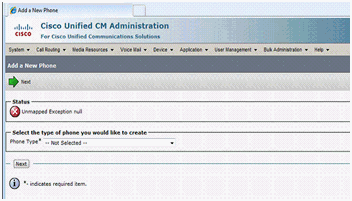
R. Se si utilizza il browser Microsoft Internet Explorer 8, viene visualizzato questo errore. IE 8 non è un browser supportato. Gli unici browser supportati sono Microsoft Internet Explorer versione 6.x o 7.x e Netscape Navigator versione 7.1 o successiva.
D. Perché non è possibile reimpostare il telefono IP dalla pagina Web del telefono?
R. Se non è possibile ripristinare il telefono IP dalla pagina Web del telefono, la causa può essere l'ID bug Cisco CSCso93220 (solo utenti registrati)
D. Come risolvere una perdita di memoria nei telefoni 79xx con firmware 9.0(2) e 9.0(3) per SIP e SCCP?
R. Questa condizione si verifica quando il protocollo ICMP reindirizza il telefono ripetutamente nella rete. Per risolvere il problema, disabilitare i reindirizzamenti ICMP nella rete. Questa condizione è documentata nell'ID bug Cisco CSCtj79853 (solo utenti registrati).
D. Quando si preme il pulsante delle impostazioni IP Phone 7941G, sullo schermo viene visualizzato il messaggio "Questo tasto non è attivo" e il pulsante VOLUME non funziona. Come risolvere il problema?
A. Per risolvere il problema, completare i seguenti passaggi:
- Dalla pagina di amministrazione di Cisco Unified Communications Manager, scegliere Dispositivo > Telefono.
- Selezionare il telefono 7941 interessato e aprire la pagina Configurazione telefono.
- Individuare l'opzione Settings Access (Accesso impostazioni) e impostarla come Enabled (Attivata).
- Reimpostare il telefono.
D. Quando si utilizzano linee condivise e si effettuano determinati flussi di chiamata, il telefono deve visualizzare sia 'Riprendi' che 'Nuova chiamata'. Tuttavia, viene visualizzato solo "Nuova chiamata". Come posso risolvere questo problema?
R. Questa condizione si verifica quando sono attive più chiamate a linee condivise e alcune sono in attesa. Per risolvere questo problema, riprendere la chiamata sospesa utilizzando il pulsante della linea invece del tasto softkey 'Resume'. Questa condizione è documentata nell'ID bug Cisco CSCty30720 (solo utenti registrati).
Informazioni correlate
Cronologia delle revisioni
| Revisione | Data di pubblicazione | Commenti |
|---|---|---|
1.0 |
02-Dec-2013 |
Versione iniziale |
 Feedback
Feedback